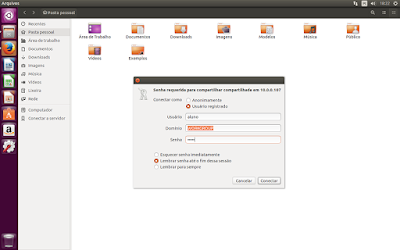EasyNAS é um sistema de gestão de armazenamento focado no uso doméstico ou para pequenas empresas e escritórios. É baseado no GNU Linux OpenSUSE e utiliza o sistema de arquivos BTRFS. Está na sua versão 0.6.6 e sua licença é GNU GPL versão 3.
Apresenta um avançado sistema de compressão de arquivos, snapshots, cópia na escrita (copy on write), balanceamento de dados entre discos, etc.
Oferece diversos tipos de armazenamento e compartilhamento utilizando os mais diversos protocolos e serviços de rede, como CIFS, NFS, FTP, HTTP, Radius, Web Server, etc. Trabalha com diversas topogias de armazenamento como JBOD, Raid0, Raid1, Raid10, etc.
Existem ferramentas similares tão poderosos quanto o EasyNAS, para o serviço de armazenamento e compartilhamento de arquivos, como o FreeNAS, OpenMediaVault, NAS4Free. Um ponto importante que destaca o EasyNAS em comparação a outras alternativas, é a facilidade de configuração e gerenciamento dos serviços, o que em outros softwares nem sempre é tão amigável, e alguns deles exigem uma máquina com um hardware bastante robusto e dedicado, o que para o EasyNAS não é requisito, pois ele trabalha muito bem com máquinas comuns.
Utilizo ele como servidor de arquivos, e estarei mostrando como criar um compartilhamento Samba de forma bem simples e rápida.
Foi criada uma máquina virtual com as seguintes configurações:
Nome: easynas
Tipo: Linux
Versão: OpenSUSE (32-bit)
Memória: 1GB
Foram criados dois dispositivos de armazenamento do tipo SATA, o primeiro com 8GB para a instalação do EasyNAS e o segundo com 10GB para ser disponibilizada para o compartilhamento. (É necessário ter dois discos, pois não é possível usar o mesmo disco de instalação do sistema para o compartilhamento)
Inicializado pelo disco do EasyNAS, opção Install EasyNAS.
Selecionado o disco que será instalado o sistema do EasyNAS.
Confirmado alerta de destruição de qualquer dado que possa existir no disco.
Arquivos do EasyNAS sendo carregados.
Verificando o disco.
Tela do EasyNAS já instalado, é exibido o menu com as opções de configuração. Elas também podem ser feitas posteriormente via navegador por uma máquina cliente. A configuração de IP exibida foi atribuída automaticamente.
No navegador da máquina cliente.
http://IP:PORTA
Usuário padrão: admin
Senha padrão: admin
Interface de configuração do EasyNAS.
Em STORAGE > File System Manager > Create File System é configurado o sistema de arquivos, opções de montagem, etc.
Sistema de arquivos criado.
Em USER / GROUPS > Groups Manager > Create Group é criado um novo grupo.
Configurações do grupo.
Grupo criado.
Configurações do usuário.
Usuário criado.
Em STORAGE > Volume Manager > Create Volume é criado um novo volume e são feitas algumas configurações de usuário como as permissões de acesso, a cota que será destinada a esse volume, etc.
Configurações do volume.
Volume criado.
Em FILE / SHARING > SAMBA > Shared Volumes > Add Samba Share é configurada a pasta que será compartilhada, é configurado também se ela será somente leitura, se usuários não cadastrados poderão acessa-la e se ela será visível na raiz do compartilhamento.
Em FILE / SHARING > SAMBA > Shared Volumes > Settings é configurado o grupo de trabalho e nome de NetBios.
Em FILE / SHARING > SAMBA > Shared Volumes > ON / OFF é habilitado ou desabilitado o serviço SMB e NMB de compartilhamento do Samba.
Serviços inicializados, o compartilhamento foi concluído. Agora em uma máquina cliente com Ubuntu, o compartilhamento é testado. No Nautilus teclar Ctrl + L para abrir a barra de endereços e o caminho de acesso é o seguinte:
SMB://IP/PASTA_COMPARTILHADA
Para acessar é necessário fornecer o usuário que foi criado no EasyNAS e a senha cadastrada.
Criado arquivo de teste no Ubuntu.
No Windows o compartilhamento pode ser acessado teclando Ctrl + R para abrir a caixa do Executar, e fornecido o endereço:
\\IP\PASTA_COMPARTILHADA
Para acessar é necessário fornecer o usuário que foi criado no EasyNAS e a senha cadastrada.
Criado arquivo de teste no Windows.
Para mapear a unidade de rede no Windows, em Computador, clicar na guia Computador, Mapear unidade de rede, fornecer o caminho:
\\IP\PASTA_COMPARTILHADA
Para acessar é necessário fornecer o usuário que foi criado no EasyNAS e a senha cadastrada. É interessante marcar as opções de montagem automática e lembrete de senha para que não seja necessário fornecer posteriormente.
Neste vídeo é possível acompanhar a instalações e configuração do EasyNAS como explicada neste passo-a-passo.